Article Number: 000124391
Sådan aktiveres opstart fra cd- eller dvd-indstillingen med UEFI-starttilstand aktiveret
Summary: Få mere at vide om, hvordan du aktiverer start fra cd- eller dvd-indstillingen i UEFI BIOS (Unified Extensible Firmware Interface) med UEFI-starttilstand aktiveret. Følg instruktionerne nedenfor for at føje det optiske drev til startlisten, når din UEFI BIOS-computer ikke kan starte til dvd eller cd. ...
Article Content
Instructions
BEMÆRK: UEFI (Unified Extensible Firmware Interface) erstatter den ældre BIOS-firmwaregrænseflade. Du kan finde flere oplysninger i Unified Extensible Firmware Interface Wiki
 .
.
 .
.
Disse oplysninger gælder for computere med nedenstående specifikationer og indstillinger:
- Windows 11-, Windows 10-, Windows 8.1- eller Windows 8-computer med starttilstand indstillet til UEFI
- Computere med et optisk drev som f.eks. cd, dvd eller Blu-ray
BEMÆRK: Du kan finde instruktioner til at starte fra USB i Dell Knowledge Base-artiklen Sådan opretter og bruger du DELL Recovery and Restore USB-drevet.
Tilføj cd/dvd-opstartsindstillingen manuelt i BIOS
BEMÆRK: Se artiklen Adgang til UEFI-systemopsætningen (BIOS) fra Windows på din Dell-computer i Dell Knowledge Base for at få en anden måde at få adgang til BIOS fra Windows.
BEMÆRK: BIOS på computeren vises muligvis ikke på samme vis som billeder, der vises i denne artikel. Alle Dell-computere har en BIOS, der passer specifikt til deres behov, og de opdateres alle regelmæssigt.
Udvid sektionerne nedenfor alt efter computerens BIOS-type.
Følg nedenstående trin:
BEMÆRK: I feltet Filsystemliste skal du vælge den indstilling, der har "CD" til sidst.
Eksempel: "PciRoot (0x0)/Pci (0x1F, 0x2)/Sata(0x3, 0x0, 0x0)/CD"
Eksempel: "PciRoot (0x0)/Pci (0x1F, 0x2)/Sata(0x3, 0x0, 0x0)/CD"
- Tryk på F2-tasten på skærmen med Dell-logoet for at åbne Systemopsætning eller BIOS.
- Klik på Startkonfiguration i venstre rude.
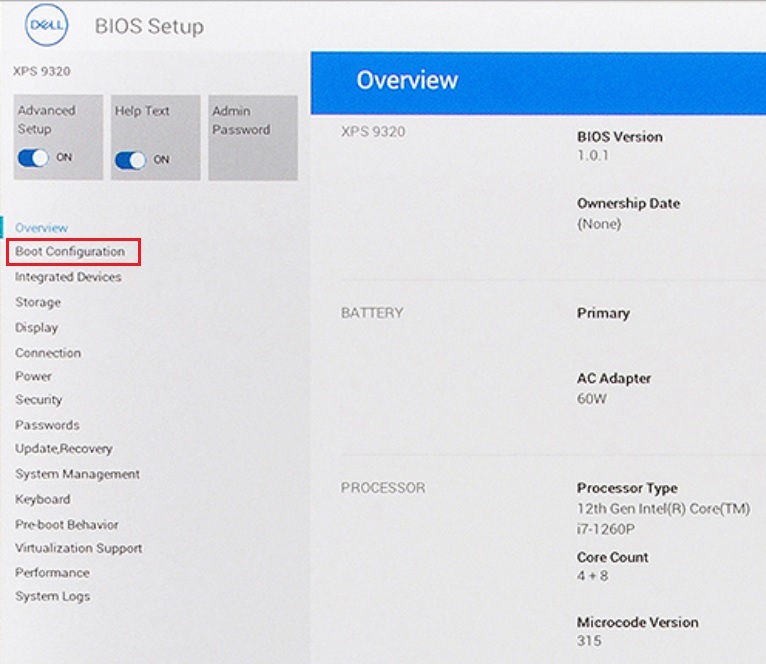
Figur 1: Startkonfiguration på UEFI BIOS venstre rude - Rul ned for at få vist indstillingen sikker opstart .
- Sørg for, at Sikker opstart er indstillet til OFF. (Se figur 2 [kun på engelsk])

Figur 2: Sikker start fra - Rul op til afsnittet Startrækkefølge , og klik på Tilføj startindstilling. (Se figur 3 [kun på engelsk])
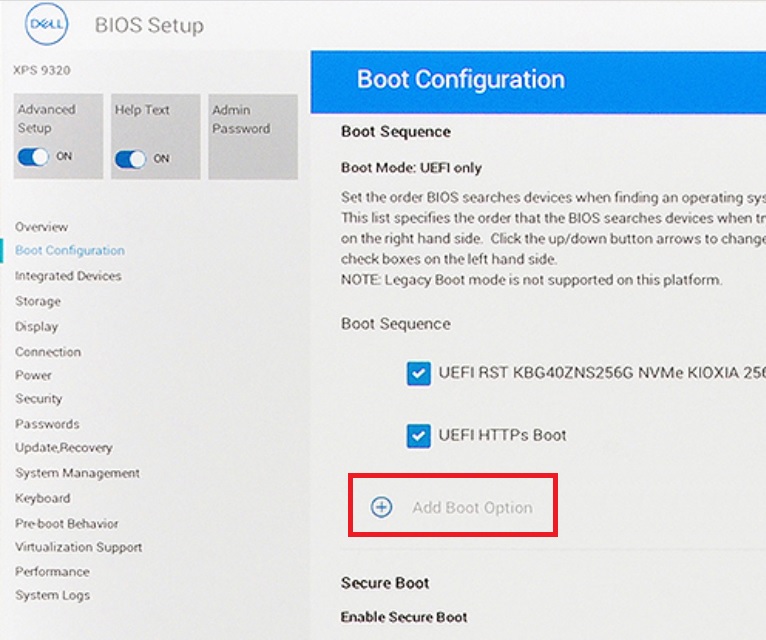
Figur 3: Tilføj startindstilling - Der vises et nyt vindue med tomme startindstillinger.
- Klik på Gennemse for at finde filen.
- Vælg enhedens → mappe → fil fra listen.
- PciRoot. ESP. F.eks. EFI\Boot\bootx64.efi
- Klik på OK.
- Skriv CD/DVD/CD-RW Drive i feltet Boot Option Name (Startindstillingsnavn ).
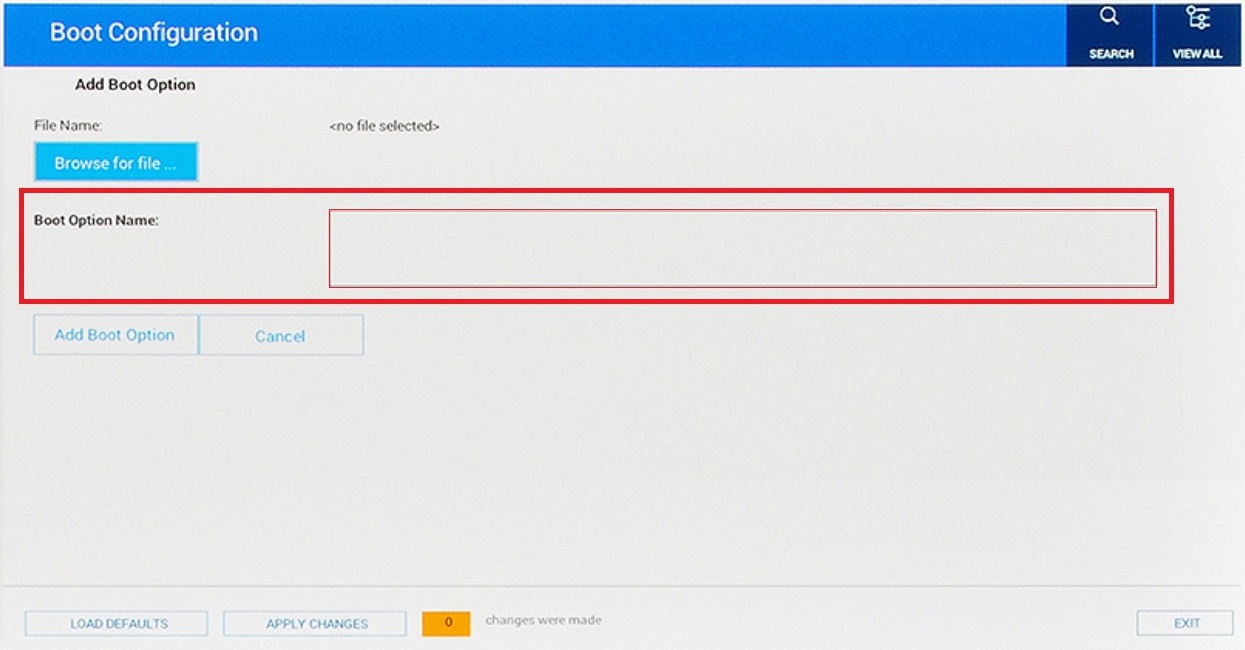
Figur 4: Tilføj navn på startindstilling- Lad posten Filnavn være tom.
- Klik på OK.
BEMÆRK: Hvis indstillingen for cd/dvd/cd-rw-drev ikke findes, registrerer computerens hardware ikke drevet. Prøv fysisk at genindsætte drevet, hvor det er muligt, eller byt med drevet på en anden computer for at udelukke, at drevet er årsagen til en eventuel fejl.
- Klik på Exit (Afslut).
- Computeren genstarter.
BEMÆRK: Alternativt kan du trykke på en vilkårlig tast for at fortsætte, hvis du ser en meddelelse på skærmen for at trykke på en vilkårlig tast for at starte fra cd/dvd.
- Tryk på F12-tasten ved opstart for at åbne startmenuen. Dvd-indstillingen findes under UEFI.
Sådan tilføjes dvd-opstartsindstillingen manuelt i dell Phoenix BIOS-opsætningen.
Følg nedenstående trin:
- Starttilstanden skal vælges som UEFI (ikke ældre).
- Sikker opstart er indstillet til Fra
BEMÆRK: Hvis computeren ikke er indstillet til at starte til UEFI, skal du ændre den fra BIOS (F2) under opstart eller fra engangsstartmenuen (F12).
- Gå til fanen "Opstart" i BIOS, og vælg indstillingen Tilføj Opstart. (se Figur 5 [kun på engelsk])
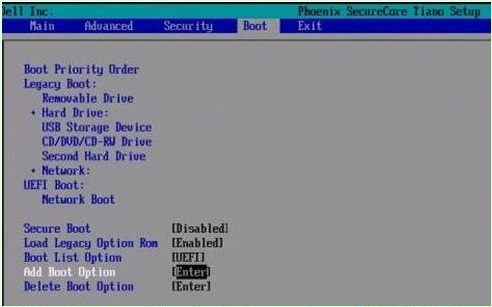
Figur 5: Tilføj startindstilling - Der vises et nyt vindue med "tomt" opstartsindstillingsnavn. (se Figur 6 [kun på engelsk])
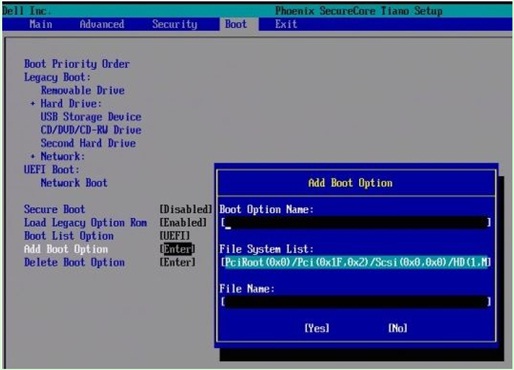
Figur 6: Tilføj opstartsindstillingsfelter - Navngiv det "CD/DVD/CD-RW-drev"
BEMÆRK: I feltet Filsystemliste skal du vælge indstillingen med "CD" til sidst.
Eksempel: "PciRoot (0x0)/Pci (0x1F, 0x2)/Sata(0x3, 0x0, 0x0)/CD"- Lad posten Filnavn være tom.
- Brug nu Tabulatortasten , vælg JA, og tryk på ENTER.
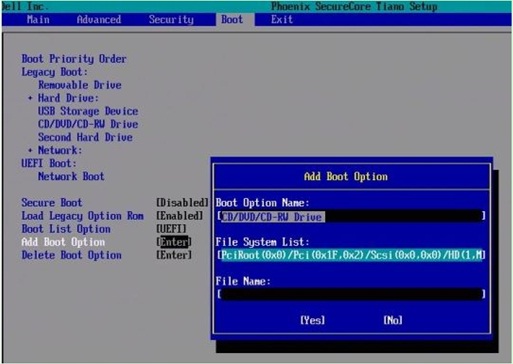
Figur 7: Tilføj opstartsindstillingsfelterBEMÆRK: Hvis indstillingen for cd/dvd/cd-rw-drev ikke findes, registrerer computerens hardware ikke drevet. Prøv fysisk at genindsætte drevet, hvor det er muligt, eller byt med et andet computerdrev for at udelukke, at drevet er årsagen til eventuelle fejl. - Tryk på F10-tasten for at gemme indstillingerne og genstarte.
- Computeren genstarter.
-
Tryk på F12-tasten ved opstart for at åbne opstartsmenuen. Dvd-indstillingen findes under UEFI.
BEMÆRK: Alternativt kan du trykke på en vilkårlig tast for at fortsætte, hvis du ser en meddelelse på skærmen for at trykke på en vilkårlig tast for at starte fra cd/dvd.
BEMÆRK: Hvis du stadig ikke kan starte fra cd'en eller dvd'en til Windows-geninstallation, eller hvis cd'en eller dvd'en er beskadiget. Gå til siden Dell OS Recovery Tool for at downloade og oprette en Windows-genoprettelses- eller geninstallationsdisk til din computer.
Additional Information
Anbefalede artikler
Her er nogle anbefalede artikler relateret til dette emne, der kan have din interesse.
- Sådan opretter og bruger du Dell Recovery and Restore USB-drevet
- Sådan fungerer enheder, der kan startes fra, i UEFI-opstartstilstand
- Opstart til menuen Avancerede startindstillinger i Windows 11 og Windows 10
- Nyere Dell-systemer kan ikke starte til intern startenhed i Legacy-starttilstand
- Fejlfinding af problemer med genkendelse af optisk drev i Windows
 Er garantien udløbet? Det er ikke noget problem Gå til Dell.com/support websted, indtast din Dell-servicekode, og se vores tilbud.
Er garantien udløbet? Det er ikke noget problem Gå til Dell.com/support websted, indtast din Dell-servicekode, og se vores tilbud.
BEMÆRK: Tilbuddene er kun tilgængelige for computerkunder i USA, Canada, Storbritannien,Frankrig, Tyskland og Kina . Server og Storage er ikke omfattet.
Article Properties
Affected Product
Desktops & All-in-Ones, Laptops
Last Published Date
04 Jan 2024
Version
15
Article Type
How To